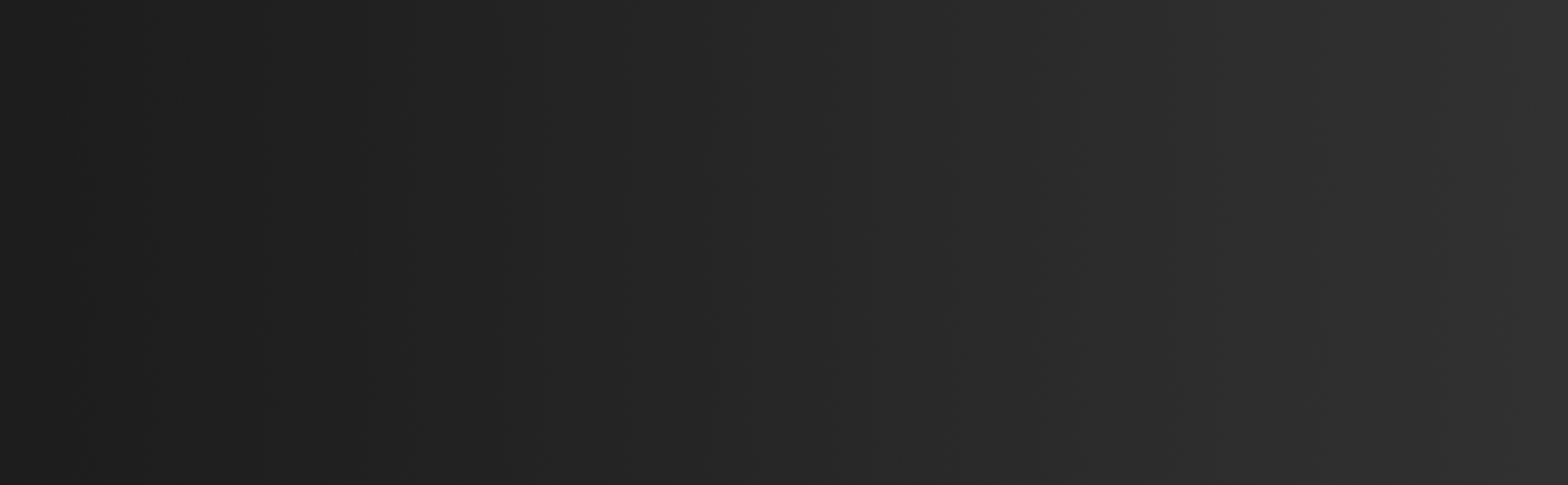PIN Code
Der PIN-Code ist eine Zahlenfolge, welcher bei jeder Netzanmeldung der SIM-Karte eingegeben werden muss. Wenn Sie z.B. Ihr Handy neu starten, muss dieser Code immer eingegeben werden.
Mailbox
Zusätzlich empfehlen wir, auch die Mailbox zu deaktivieren. Wenn die Mailbox aktiv ist, könnten Positionsabfragen auf die Mailbox umgeleitet werden, was unnötige Kosten verursachen kann. Die Mailbox lässt sich über die Einstellungen Ihres Smartphones ausschalten.
Keine Tasten
Da Sie am FINDER keine Tasten zur Eingabe eines PIN-Codes haben, muss dieser zwingend deaktiviert sein. Sofern diese Sperre nicht aufgehoben ist, wählt sich die SIM-Karte nicht in das Mobilfunknetz ein und Ihr FINDER funktioniert nicht.
Warum sollten Sie die SIM-PIN deaktivieren?
Die SIM-PIN ist eine Zahlenkombination, die bei jeder Netzanmeldung Ihrer SIM-Karte eingegeben werden muss. Wenn Sie beispielsweise Ihr Handy neu starten, wird dieser Code verlangt. Für GPS Tracker ist es jedoch notwendig, die SIM-Karte PIN-frei zu schalten, da diese Geräte keine Möglichkeit haben, den SIM-PIN einzugeben. Ohne die Deaktivierung kann die SIM-Karte nicht ins Mobilfunknetz eingewählt werden, und Ihr GPS Tracker bleibt ohne Funktion.
Bevor Sie unseren FINDER mit SMS-Ortung also in Betrieb nehmen können, ist es wichtig, dass Sie die PIN-Abfrage Ihrer SIM-Karte deaktivieren und die Mailbox ausschalten. Die Mailbox stellen Sie über die Einstellungen Ihres Smartphones ein. Hier kommt es auf den Hersteller an. Wie Sie bei den jeweiligen Herstellern vorgehen, finden Sie weiter unten. Die PIN-Abfrage deaktivieren Sie über einen Befehl, welchen Sie auch in Ihrer beiliegenden Anleitung finden. Diese Deaktivierung des PIN-Codes ist zwingend notwendig, damit ihr FINDER auf die Funktionen der SIM-Karte zugreifen kann. Sollte die Verbindung dann erfolgreich erstellt sein, kann der FINDER in Betrieb genommen werden und Sie können starten ihn mit den Befehlen einzurichten.
Warum muss Ihr SMS-FINDER auf die SIM-Karte zugreifen können?
Kann dieser darauf zugreifen, ist es dem FINDER anschließend möglich, sich in das GSM-Netz einzuwählen und mit Ihnen zu kommunizieren. Sollte der PIN-Code aber nicht ausgeschaltet sein, ist der FINDER folglich ohne Funktion. Dies liegt daran, dass der Finder selbst keine Möglichkeit hat, den PIN-Code einzugeben und die SIM-Karte dann nicht genutzt werden kann. Bitte achten Sie deshalb unbedingt darauf, dass Sie den SIM-PIN deaktivieren.
SIM-Karte PIN deaktivieren: Wie führe ich das durch?
Um die SIM-PIN deaktivieren zu können, müssen Sie die SIM-Karten in Ihr Smartphone legen. In den meisten Fällen werden die Karten mit einem Stecksystem angeboten, bei dem alle Formate vorhanden sind. Es gibt die Formate Standard, Micro und Nano – So haben Sie die Möglichkeit, die SIM-Karte auf das benötige Format runter zu brechen, um anschließend über die Smartphone Einstellungen die SIM-PIN zu deaktivieren. Wie Sie die SIM-PIN deaktivieren, sehen Sie in den folgenden Abbildungen. Hier finden Sie die passenden Angaben zu Ihrem Smartphone. Sollten Sie Fragen zu Ihrem GPS Sender haben oder Hilfe benötigen, so zögern Sie bitte nicht, uns zu kontaktieren.
Wollen Sie mit einem iPhone den SIM-PIN deaktivieren? Dann gehen Sie bitte wie Folgt vor:
- Gehen Sie in die Einstellungen.
- Anschließend in die Telefoneinstellungen.
- In den Telefoneinstellungen, klicken Sie bitte auf SIM-PIN.
- Drücken Sie anschließend auf den grünen Button.
- Sie werden nun aufgefordert den PIN-Code der SIM-Karte einzugeben. Nachdem Sie den PIN-Code eingeben haben, wurde der SIM-PIN deaktiviert.
Wollen Sie mit einem Samsung Smartphone den SIM-PIN deaktivieren? Dann gehen Sie bitte wie Folgt vor:
- Gehen Sie in das Menü.
- Anschließend in die Einstellungen.
- Dort klicken Sie bitte auf den Punkt Sicherheit.
- Unter dem Punkt SIM-PIN Optionen können Sie anschließend den SIM-PIN deaktivieren.
- Sie werden nun aufgefordert den PIN-Code der SIM-Karte einzugeben. Nachdem Sie den PIN-Code eingeben haben, wurde der SIM-PIN deaktiviert.
oder
- Gehen Sie in das Menü.
- Anschließend in die Einstellungen.
- Dort klicken Sie bitte auf den Punkt Sicherheit.
- Im Punkt Sicherheit gehen Sie bitte in Andere Sicherheitseinstellungen.
- Anschließend auf den Punkt SIM-PIN Optionen.
- Sie werden nun aufgefordert den PIN-Code der SIM-Karte einzugeben. Nachdem Sie den PIN-Code eingeben haben, wurde der SIM-PIN deaktiviert.
oder
- Gehen Sie in das Menü.
- Anschließend in die Einstellungen.
- In den Einstellungen drücken Sie bitte auf den Reiter Allgemein.
- Dort klicken Sie bitte auf den Punkt Sicherheit.
- Anschließend auf den Punkt SIM-PIN Optionen.
- Sie werden nun aufgefordert den PIN-Code der SIM-Karte einzugeben. Nachdem Sie den PIN-Code eingeben haben, wurde der SIM-PIN deaktiviert.
Wollen Sie mit einem Huawai, HTC oder LG Smartphone den SIM-PIN deaktivieren? Dann gehen Sie bitte wie Folgt vor:
- Gehen Sie in die Einstellungen.
- Anschließend in die Erweiterten Einstellungen.
- Dort klicken Sie bitte auf den Punkt Sicherheit.
- in den Sicherheitseinstellungen drücken Sie bitte auf SIM-Sperre einrichten.
- Anschließend auf den Punkt SIM-Karte sperren.
- Sie werden nun aufgefordert den PIN-Code der SIM-Karte einzugeben. Nachdem Sie den PIN-Code eingeben haben, wurde der SIM-PIN deaktiviert.
Wollen Sie mit einem Sony Smartphone den SIM-PIN deaktivieren? Dann gehen Sie bitte wie Folgt vor:
- Gehen Sie in die Einstellungen.
- Unter dem Punkt Einstellungen gehen klicken Sie bitte auf Bildschirmsperre & Sicherheit.
- Anschließend auf SIM-Sperre einrichten.
- Dort klicken Sie bitte auf den Punkt SIM-Karte sperren.
- Sie werden nun aufgefordert den PIN-Code der SIM-Karte einzugeben. Nachdem Sie den PIN-Code eingeben haben, wurde der SIM-PIN deaktiviert.
Wollen Sie mit einem Nokia Smartphone den SIM-PIN deaktivieren? Dann gehen Sie bitte wie Folgt vor:
- Klicken Sie auf das Telefon-Symbol.
- Anschließend auf die drei Punkte unten rechts.
- Dort gehen Sie in die Einstellungen.
- In den Einstellungen klicken Sie bitte auf SIM-PIN abfragen.
- Sie werden nun aufgefordert den PIN-Code der SIM-Karte einzugeben. Nachdem Sie den PIN-Code eingeben haben, wurde der SIM-PIN deaktiviert.
NEUES AUS UNSEREM BLOG
In unserem Blog veröffentlichen wir regelmäßig Neuigkeiten und Wissenswertes rund um das Thema GPS Tracker für Sie bereit.
Zum PAJ GPS Blog